ఈ పోస్ట్ పరిష్కరించడానికి పరిష్కారాలను కలిగి ఉంది నిష్క్రమణ కోడ్ 8; ప్రస్తుత పరికరంలో ఇన్స్టాల్ చేయగల డ్రైవర్ కనుగొనబడలేదు లోపం. ఈ ఎర్రర్ కోడ్ వినియోగదారుని వారి PCలో ఇంటిగ్రేటెడ్ ఇంటెల్ గ్రాఫిక్లను ఉపయోగించలేకపోయేలా చేస్తుంది. సిస్టమ్ పరికరానికి అనుకూలమైన డ్రైవర్ను కనుగొనలేదు. అదృష్టవశాత్తూ, దీన్ని పరిష్కరించడానికి మీరు ఈ సూచనలను అనుసరించవచ్చు.

నిష్క్రమణ కోడ్ 8ని పరిష్కరించండి: ప్రస్తుత పరికరంలో ఇన్స్టాల్ చేయగల డ్రైవర్ కనుగొనబడలేదు
పరిష్కరించడానికి ప్రస్తుత పరికరంలో ఇన్స్టాల్ చేయగల డ్రైవర్ కనుగొనబడలేదు లోపం, మీ ఆపరేటింగ్ సిస్టమ్ను అప్డేట్ చేసి, ఆపై ఈ పరీక్షించిన పరిష్కారాలను అనుసరించండి:
ఆర్కైవ్ చేసిన వెబ్సైట్లను చూడండి
- బాహ్య PCI ఎక్స్ప్రెస్ కార్డ్ని అన్ఇన్స్టాల్ చేయండి
- డ్రైవర్ నవీకరణల కోసం తనిఖీ చేయండి
- క్లీన్ బూట్ మోడ్లో ట్రబుల్షూట్ చేయండి
- BIOSని దాని డిఫాల్ట్ విలువలకు పునరుద్ధరించండి
ఇప్పుడు వీటిని వివరంగా చూద్దాం.
1] బాహ్య PCI ఎక్స్ప్రెస్ కార్డ్ని అన్ఇన్స్టాల్ చేయండి
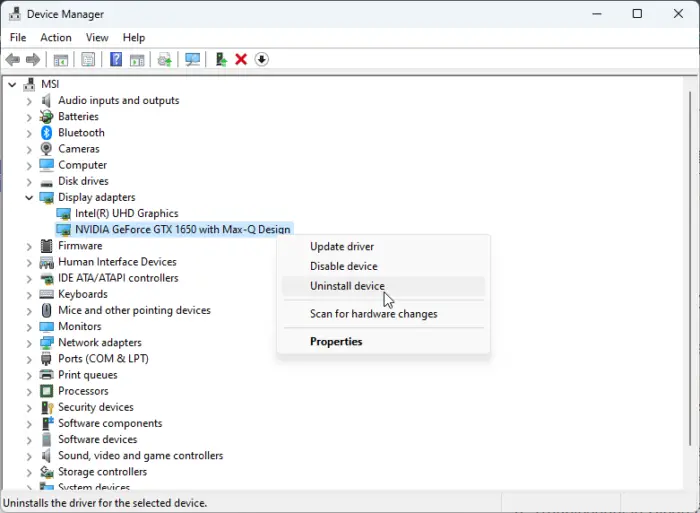
మీ పరికరంలో బాహ్య PCI ఎక్స్ప్రెస్ కార్డ్ ఇన్స్టాల్ చేయబడితే, దాన్ని అన్ఇన్స్టాల్ చేయండి. ఎందుకంటే సిస్టమ్కు వివిక్త గ్రాఫిక్స్ కార్డ్ జోడించబడినప్పుడు, అది ప్రాసెసర్ అందించే గ్రాఫిక్లను నిలిపివేస్తుంది. మీరు దీన్ని ఎలా చేయగలరో ఇక్కడ ఉంది:
- నొక్కండి ప్రారంభించండి , దాని కోసం వెతుకు పరికరాల నిర్వాహకుడు మరియు దానిని తెరవండి.
- విస్తరించు డిస్ప్లే ఎడాప్టర్లు విభాగం.
- మీ PCI ఎక్స్ప్రెస్ కార్డ్పై కుడి-క్లిక్ చేసి, ఎంచుకోండి అన్ఇన్స్టాల్ చేయండి .
2] డ్రైవర్ నవీకరణల కోసం తనిఖీ చేయండి
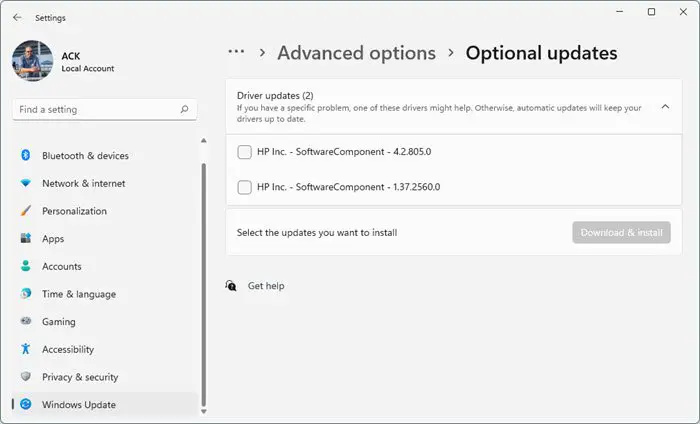
నిష్క్రమణ కోడ్ 8 ఎందుకు సంభవిస్తుందో గడువు ముగిసిన లేదా పాడైపోయిన డ్రైవర్లు కూడా బాధ్యత వహిస్తారు. మీ పరికర డ్రైవర్లను అప్డేట్ చేయండి మరియు సమస్య పరిష్కరించబడిందో లేదో తనిఖీ చేయండి. మీరు దీన్ని ఎలా చేయగలరో ఇక్కడ ఉంది:
- తెరవండి సెట్టింగ్లు మరియు నావిగేట్ చేయండి సెట్టింగ్లు > అప్డేట్ & సెక్యూరిటీ > విండోస్ అప్డేట్ .
- కుడి కింద, క్లిక్ చేయగల లింక్ కోసం చూడండి- ఐచ్ఛిక నవీకరణలను వీక్షించండి .
- డ్రైవర్ అప్డేట్ల కింద, అప్డేట్ల జాబితా అందుబాటులో ఉంటుంది, మీరు మాన్యువల్గా సమస్యను ఎదుర్కొంటున్నట్లయితే ఇన్స్టాల్ చేయడానికి ఎంచుకోవచ్చు.
ప్రత్యామ్నాయంగా, మీరు కూడా ఉపయోగించవచ్చు ఇంటెల్ డ్రైవర్ & సపోర్ట్ అసిస్టెంట్ తాజా ఇంటెల్ డ్రైవర్లను ఇన్స్టాల్ చేయడానికి.
3] క్లీన్ బూట్ మోడ్లో ట్రబుల్షూట్ చేయండి
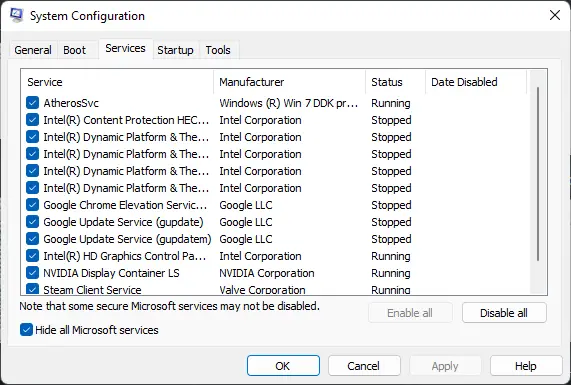
మీ పరికరంలో ఇన్స్టాల్ చేయబడిన థర్డ్-పార్టీ అప్లికేషన్లు ప్రస్తుత పరికరంలో డ్రైవర్ కనుగొనబడకపోవడానికి కారణం కావచ్చు ఎర్రర్ ఏర్పడుతుంది. ఒక క్లీన్ బూట్ జరుపుము అన్ని థర్డ్-పార్టీ అప్లికేషన్లను పరిమితం చేయడానికి మీ PC. మీరు క్లీన్ బూట్ను ఎలా నిర్వహించవచ్చో ఇక్కడ ఉంది:
- నొక్కండి ప్రారంభించండి , దాని కోసం వెతుకు సిస్టమ్ కాన్ఫిగరేషన్ , మరియు దానిని తెరవండి.
- కు నావిగేట్ చేయండి జనరల్ టాబ్ మరియు తనిఖీ చేయండి సెలెక్టివ్ స్టార్టప్ ఎంపిక మరియు సిస్టమ్ సేవలను లోడ్ చేయండి దాని కింద ఎంపిక.
- ఆపై నావిగేట్ చేయండి సేవలు టాబ్ మరియు ఎంపికను తనిఖీ చేయండి అన్ని Microsoft సేవలను దాచండి .
- నొక్కండి అన్నింటినీ నిలిపివేయండి దిగువ కుడి మూలలో మరియు నొక్కండి దరఖాస్తు చేసుకోండి , అప్పుడు అలాగే మార్పులను సేవ్ చేయడానికి.
క్లీన్ బూట్ స్టేట్లో లోపం కనిపించకపోతే, మీరు ఒక ప్రక్రియ తర్వాత మరొక ప్రక్రియను మాన్యువల్గా ప్రారంభించి, అపరాధి ఎవరో చూడాల్సి రావచ్చు. మీరు దానిని గుర్తించిన తర్వాత, సాఫ్ట్వేర్ను నిలిపివేయండి లేదా అన్ఇన్స్టాల్ చేయండి.
4] BIOSని దాని డిఫాల్ట్ విలువలకు పునరుద్ధరించండి
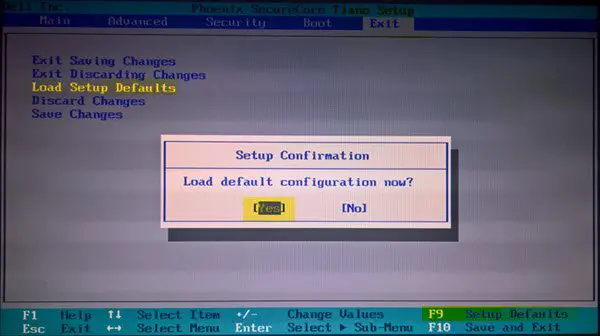
ఈ సూచనలు ఏవీ సహాయం చేయలేకపోతే, BIOSని దాని డిఫాల్ట్లకు పునరుద్ధరించండి. ఎందుకంటే పాడైన BIOS మీ సిస్టమ్లో పనిచేయకుండా చేస్తుంది. మీరు ఎలా చేయగలరో ఇక్కడ ఉంది BIOS సెట్టింగులను వాటి డిఫాల్ట్ విలువలకు రీసెట్ చేయండి .
ఇక్కడ ఏదైనా మీకు సహాయం చేసి ఉంటే మాకు తెలియజేయండి.
డ్రైవర్ ఎర్రర్ కోడ్ 8 అంటే ఏమిటి?
మీ పరికరంలో రెండు గ్రాఫిక్స్ కార్డ్ డ్రైవర్లు ఇన్స్టాల్ చేయబడినప్పుడు డ్రైవర్ ఎర్రర్ కోడ్ 8 సాధారణంగా సంభవిస్తుంది. బాహ్య గ్రాఫిక్స్ కార్డ్ మరియు దాని డ్రైవర్లను తీసివేయడం మరియు అన్ఇన్స్టాల్ చేయడం దీన్ని పరిష్కరించడానికి సహాయపడుతుంది. మీరు బాహ్య గ్రాఫిక్స్ డ్రైవర్లను అన్ఇన్స్టాల్ చేసిన తర్వాత, ప్రాసెసర్ అందించే గ్రాఫిక్లను అప్డేట్ చేయండి మరియు సమస్య పరిష్కరించబడిందో లేదో తనిఖీ చేయండి.
నేను ఇంటెల్ గ్రాఫిక్స్ డ్రైవర్ను ఎందుకు ఇన్స్టాల్ చేయలేను?
అత్యంత సాధారణ కారణాలలో నవీకరించబడిన హార్డ్వేర్ లేదా సాఫ్ట్వేర్, వైరుధ్య డ్రైవర్లు మరియు హార్డ్వేర్ లోపాలు ఉన్నాయి. అలాగే, మీరు మీ నిర్దిష్ట గ్రాఫిక్స్ కార్డ్ కోసం సరైన డ్రైవర్ వెర్షన్ను ఇన్స్టాల్ చేస్తున్నారో లేదో తనిఖీ చేయండి.


![ప్రింటర్ Windows 11/10లో బ్లాక్ పేజీలను ప్రింట్ చేస్తుంది [స్థిరం]](https://prankmike.com/img/printer/8F/printer-printing-black-pages-in-windows-11/10-fixed-1.png)











